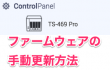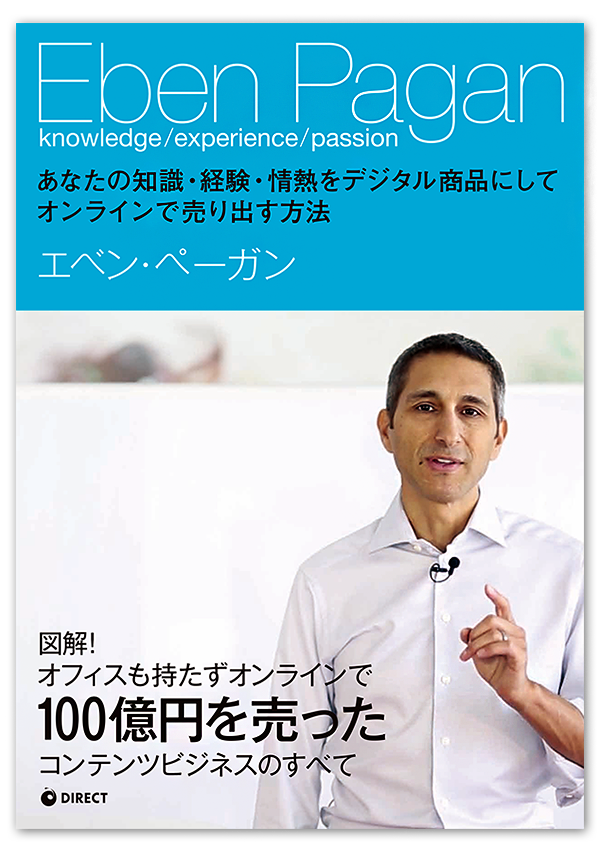QNAPの便利アプリが勢揃い!使ってみるとなかなかいい!
QNAPのNASは単なるファイルサーバーではない!
便利アプリをインストールして拡張しよう。
今回は、QNAPにインストールするとますます便利になる
おすすめアプリを紹介します。
- スポンサードリンク -
QNAPのNASはもはや単なるファイルサーバーではない!
NASが単なるファイルサーバーであったのは、数年前。今では、私たちがふだん使っているクラウドサービスと
同じことができます。
インストールするとNASをいろいろ拡張できます。
今回の記事ではパソコン上で動作するQNAPの便利アプリ
を紹介していきます。
を紹介していきます。
QNAPのデスクトップ上で動作するアプリはいろいろあります。
例えば、
- ファイルサーバー機能を拡張するアプリ
- 写真を管理するアプリ
- 外部から家にあるNASに接続するアプリ
- MacやWindows内のフォルダを同期するアプリ
- スケジュール管理もできるノートアプリ
- Gmailをバックアップできるアプリ
- 監視カメラアプリ
- Webサーバ構築アプリ
- ブログツール
QNAPの便利アプリ勢揃い!
QNAPには、約100のアプリが搭載されていて、
目的に合わせてインストールすると拡張できます。
その中でも、私がふだん使ってみてよかったと思うものから
試してみてよかったと思うものを紹介します。
試してみてよかったと思うものを紹介します。
ところで、QNAPとは
QNAPとは、
QNAP (Quality Network Appliance Provider) Systems, Inc.
のことでネットワークアタッチトストレージ (NAS)と言うストレージを提供している会社です。
使いやすさや堅強な動作と大容量なストレージで信頼性が高いと評判です。
一つだけおことわりですが、今回の便利アプリを使うためには
もちろんですが、QNAPの製品が必要です。
QNAPの便利アプリ。メリットとデメリットは?
メリットは?
- NASの機能を拡張できる。
- 一部のアプリはiPhone版あり。
- 既存のクラウドサービスの代わりになる
- Dropbox, Onedrive
- Evernote
- 写真(Macアプリ)
- iTunes
- QNAP上のアプリは基本的にLANで使用可能
QNAPのデスクトップアプリは、基本的にLANで使用するものがほとんど。
但し、VPNの設定をすることで外出先でもLANの環境利用できる。
iPhoneやiPad版のアプリもあるので代替えは可能。
- クラウドサービスの代替えアプリの使い勝手
使い慣れたクラウドサービスとは少し操作方法が異なる物がある。
まずは、QNAPにログインしよう!
まずは、QNAPデスクトップにログインします。
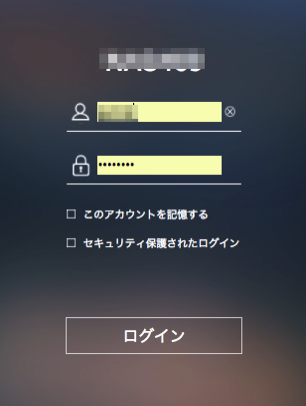
App Centerを開きます。
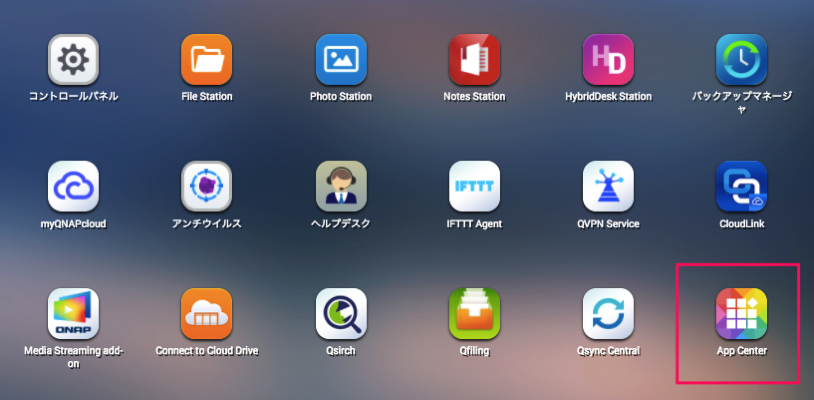
なお、それぞれのアプリは、こんな手順でインストール可能です。
- アプリを選ぶ。
- インストールをクリックする。
- 完了したら開く。
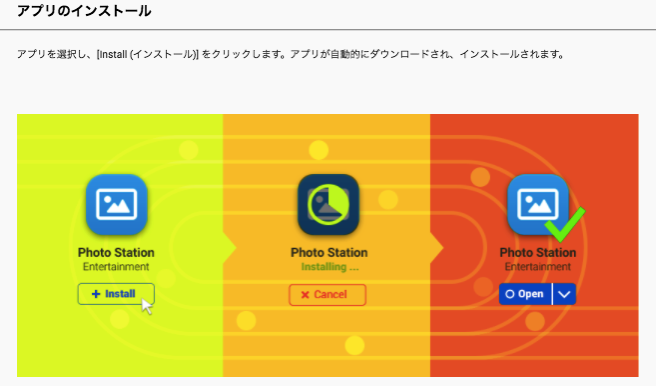
QNAPの便利アプリを一つずつ紹介!
標準アプリ
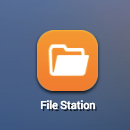
File Station
ファイルマネージャー。
DropboxやOneDriveなど、クラウドサービスでおなじみの
ファイルマネージャーです。
QNAPを使うことで大容量のクラウドストレージを利用できます。
iPhone版にQfileというアプリあり。
File Station拡張アプリ
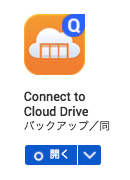
Connect to Cloud Drive
File Stationの拡張アプリ。
- WebDAV
- Dropbox
- OneDrive
- GoogleDrive
- AmazonDrive
- Yandex Disk
- Box
- OneDrive Business
- HiDrive
などのクラウドサービスにログイン不要で
FileStationから各ファイルの操作できるようになります。
また、
- XServer
- さくらインターネット
- カゴヤサーバー
などのレンタルサーバーのFTPクライアントとして
利用できます。
一旦、インストールするとスマホのQfileからファイル操作ができます。
QNAP必須アプリ
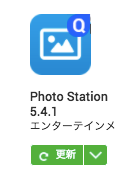
Photo Station
QNAP NAS上のすべての写真を表示します。
アルバムを作成したり、タグ付けをして写真を整理できます。
Macの写真アプリと同じ機能。
iPhone版にQphotoアプリあり。
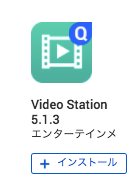
Video Station
QNAP NAS上のすべての動画を表示・整理します。
コレクションを分類して整理できます。
インターネット経由で友人や家族て共有できます。
iPhone版にQvideoアプリあり。
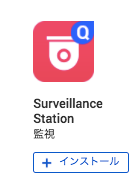
Music Staton
NASに保存している音楽を聞くことができます。
iTunesのNAS版のようなもの。
iPhone版にQmusicアプリあり。
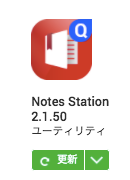
Notes Station
スケジュール管理とノート機能を統合したアプリ。
スケジュールをGoogleカレンダーと同期できます。
タスク管理もできます。
Evernoteにカレンダー同期機能とタスク管理を
合体させたようなアプリ。
iPhone版にQnotes, Qnotes3アプリあり
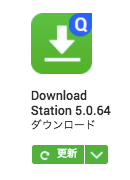
Download Staton
デスクトップでダウンロードタスクをDownload Stationに
ドラッグアンドドロップすることでダウンロードタスクを
NASで実行できます。
大容量ファイルをバックグラウンドでダウンロードしたい時に便利です。
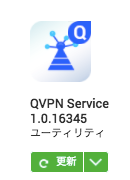
QVPN Service
家で構築しているLANの環境にアクセスできるようになります。
外出先でも家にいるときと同じ環境で操作ができます。
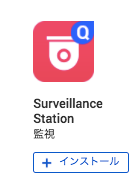
Surveillance Station
NASにネットワーク監視システム
(ネットワークビデオレコーダー)を構築できます。
ユーティリティ
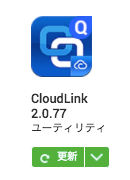
CloudLink
QNAPが提供するリモートアクセスサービスアプリです。
myQNAPcloud ウェブサイト (https://www.myqnapcloud.com) を
利用してインターネットからデバイスに接続できます。
複雑なルータ設定など不要です。
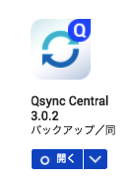
Qsync Central
NAS、パソコンやスマホなどさまざまなデバイス間の
ファイル同期をするアプリです。
インストールして、同期を開始できます。
File StationやQfileなどのアプリから簡単ににファイルアクセスができます。
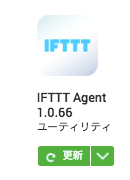
IFTTT
IFTTのQNAP版です。
いろいろなクラウドサービスからファイル転送などを自動的にできます。
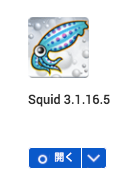
Squid
NAS上にプロキシサーバーを構築できます。
Webサイトの情報をキャッシュするので、サイトアクセスが速くなります。

Gmail バックアップ
GoogleのメールサービスGmailのバックアップをNASで行えます。
メールのバックアップはしておきたいですね。
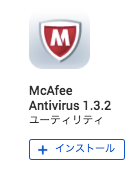
McAfee Antivirus
NAS用のアンチウイルスアプリです。
Download Stationなど外部からNASでファイルを落とす場合は、
インストールしておくと安心デス。
その他、サイト構築アプリ

WordPress
NAS上にブログツールWordPressをインストールして、
ブログを公開できます。
WebサーバーとPHPの完了を別にインストールする必要があります。
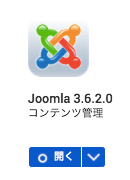
Joomla!
大規模サイトに向いているCMS(コンテンツ管理システム)の
Joomla!をインストールしてサイトを公開できます。
Joomla!をインストールしてサイトを公開できます。
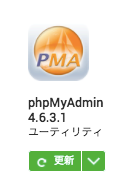
phpMyAdmin
MySQLに対するWebベースの管理インターフェイス。
WordPressやJoomla!などのデータベース管理に使用します。
ちなみに私は、QNAPの4ベイTS-469 Proを使用しています。
ハードディスクはWDの赤ですね。


まとめ
今回は、QNAP上で使用するアプリを紹介しました。
QNAPは今では、単なるファイルサーバーの域を超えて
レンタルサーバーと同じ機能を持っています。
魔法の箱のようにいろいろできます。
QNAP NASは決して「安い。」とは言えませんが、
導入して受ける恩恵は大きいです。
デメリットは価格ですが。。
「おっ、買ってみよう。」
と言うには、ちょっと決断に一大決心が必要な値段です。
ただ、一旦導入してしまうと、
巷のクラウドサービスに戻れないですね。
巷のクラウドサービスに戻れないですね。
「自分のもので、自分で自由に使えること。」
「容量アップやアプリ拡張も自由。」
と言ったところが決め手です。
QNAPに準備されているアプリでだいたいやりたい事ができるのが
気に入ってます。
今回は、以上になります。
閲覧いただいてありがとうございました。
このサイトは、リンクフリーです。
もし、気に入っていただけましたら、
SNSやみなさまのブログなどでご紹介ください。
その際は、このアドレスをそのまま貼っていただけると
うれしいです。
QNAPの便利アプリが勢揃い!使ってみるとなかなかいい!
http://youyoukukan.com/archives/nas/qnap-app-171030/
また、いいね!やシェアしてもらえるとうれしいです。
では。
今回の紹介するアプリ。
スマホでどこでもファイル操作!!
 Qfile
Qfile 
カテゴリ: 仕事効率化
価格: 無料
今回の紹介する製品。
QNAPの4ベイが大容量で、故障時も復元も簡単・安心!!
関連サイト
下記も参考にしてください。
- iPhoneの写真をQNAPで即座に同期!!自動同期が便利だ! - 遊々空間
- NASのハードディスク交換は簡単3分!凄い楽で驚いた。 - 遊々空間
- OpenVPNで簡単接続!家のMacと同じ環境が実現して快適すぎる!! - 遊々空間
- スポンサードリンク -